3DsMAX建模教程:U盘造型(2)
来源:互联网 作者:未知 发布时间:2011-01-27 20:19:37 网友评论 0 条
4、再次进入边的次物体层级中,在透视图中选择如图所示的边。需要注意的是在选择的时候要使用视图旋转工具。以使长方体一周的边都能够被选取。然后在修改命令面板上单击split钮。如下图所示。
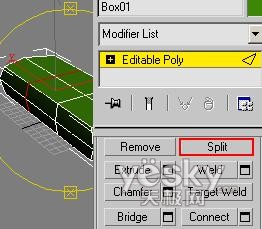
5、选取U盘帽。在修改命令面板中,进入元素层级中,选取如图所示的部分,这部分将作为U盘的帽子,在修改命令面板上按上(Detach)分离钮,在弹出的对话框中给它取一个名字帽子,并勾选Detach as clone选项。
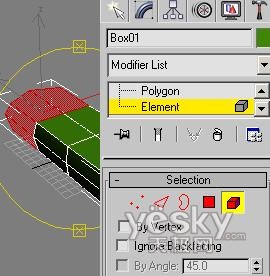
6、将新分离出来的帽子移开,在修改命令面板中为它加入一个shell修改项,设置其lnner Amount的值为3。然后选择长方体的上端,按下键盘上的删除键将其删除,如下图所示。

- 2009-10-20
- 2011-01-11
- 2009-10-20
- 2009-10-20
- 2009-10-20
- 2009-04-17
- 2009-03-30
- 2010-12-03
- 2009-10-20
- 2009-10-20
- 2010-08-17
- 2009-10-20
- 2009-10-20
- 2009-10-16
- 2009-10-20
关于我们 | 联系方式 | 广告服务 | 免责条款 | 内容合作 | 图书投稿 | 招聘职位 | About CG Time
Copyright © 2008 CGTime.org Inc. All Rights Reserved. CG时代 版权所有